Обзор WonderFox HD Video Converter Factory Pro 18.0 и новые функции
Опубликовано: 2022-02-13Этот обзор WonderFox HD Video Converter Factory Pro 18.0 предоставит вам подробную информацию о новых функциях (запись экрана и GIF) в новой версии.
Когда дело доходит до конвертеров видео, каждый будет иметь в виду программное обеспечение для конвертирования видео. Итак, я считаю, что все знакомы с видео конвертером WonderFox HD Video Converter Factory Pro.
Хотя всем знакомо это программное обеспечение, мне все же нравится проводить всесторонний обзор этого программного обеспечения. Зачем? Потому что WonderFox Soft собрала преимущества предыдущей версии, оптимизировала недостатки старой версии и выпустила WonderFox HD Video Converter Factory Pro18.0. WonderFox HD Video Converter Factory Pro18.0 имеет новый пользовательский интерфейс и добавляет больше мелких функций. Пусть видеоконвертер не похож на единственную программу, конвертирующую форматы видео.
- Читайте: Как увеличить скорость копирования DVD с аппаратным ускорением
- Быстрый обзор бесплатного DVD-риппера Wonderfox
Оглавление
Обзор WonderFox HD Video Converter Factory Pro 18.0
Обзор
В новой версии WonderFox HD Video Converter Factory Pro 18.0 произошли огромные изменения в интерфейсе. Если вы использовали более старую версию пользователя, вы обнаружите, что при открытии нового HD Video Converter Factory Pro весь интерфейс и макет не похожи на старый. Прежде всего по цвету, он более яркий, чем старая версия. В отличие от старой версии, которая имеет большую площадь пустого пространства, она кажется немного визуально сложной. В компоновке интерфейса все еще ясно с первого взгляда, вы можете четко знать, какая кнопка для чего используется.
Что касается функций, помимо преобразования и загрузки старой версии, в новой версии добавлена новая запись экрана и реализованы функции анимации GIF. Итак, позвольте мне подробно рассказать вам о недавно добавленном экране и функции GIF.
Как записать экран с помощью WonderFox HD Video Converter Factory Pro
Преимущество функции записи экрана заключается в том, что вы можете записывать весь рабочий процесс на видео, чтобы другие могли смотреть и учиться. Итак, как вы это делаете? Во-первых, вам необходимо загрузить новую версию WonderFox HD Video Converter Factory Pro18.0 и установить ее. После завершения установки нажмите кнопку «Рекордер» в интерфейсе. Интерфейс прыгает. Когда вы войдете в интерфейс управления экраном, вы увидите кнопку: Custom и Full Screen. В соответствии с вашим контролем над диапазоном экрана, вы можете выбрать полноэкранный режим или нажать «Пользовательский», а также настроить область записи и интерфейс записи, перетаскивая мышью.
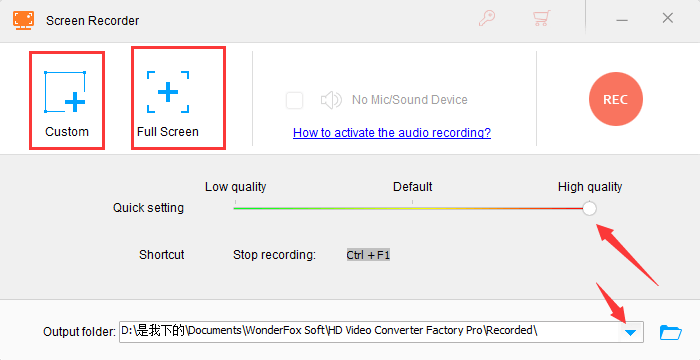
В режиме записи вы можете нажать кнопку Esc на клавиатуре, чтобы запустить режим записи. В области «Быстрая настройка» вы можете быстро настроить качество выходного видео, перетащив ползунок с помощью мыши. Чем ближе ползунок вправо, тем выше качество выходного видео. И наоборот, чем ближе ползунок влево, тем ниже качество выходного видео. В нижней части интерфейса есть кнопка в виде перевернутого треугольника. Нажмите эту кнопку, чтобы изменить путь к выходному экрану. Нажмите кнопку REC, чтобы начать запись. В процессе записи вы можете приостановить запись, щелкнув мышкой кнопку паузы в области записи. Вы также можете нажать и удерживать кнопку Ctrl+F1 на клавиатуре, чтобы закончить запись.

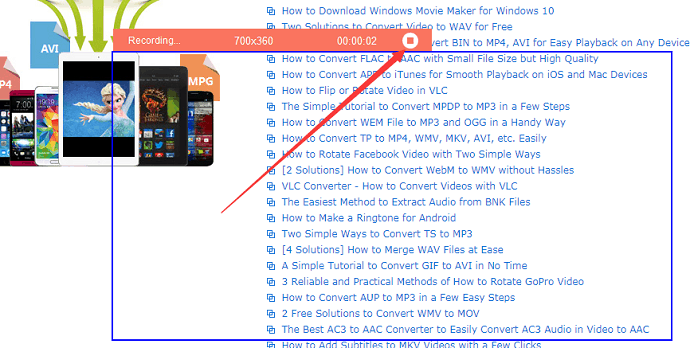
Это работа всего процесса записи, нет лишних шагов, простота и удобство в эксплуатации - это концепция программного обеспечения для разработки WonderFox Soft Inc.
Купон на скидку 50% Wonderfox
Наши читатели получают специальную скидку 50% на фабрику видео конвертеров Wonderfox HD. Получите специальные скидки на продукты Wonderfox на странице купона на скидку This Wonderfox.
Как сделать GIF с помощью WonderFox HD Video Converter Factory Pro
Теперь поговорим о создании GIF-анимаций. GIF-анимация стала формой общения, которую большинство пользователей сети часто используют в своих обычных социальных взаимодействиях. Таким образом, каждый будет подвергаться воздействию GIF-анимации. Итак, откуда вы знаете, как сделать GIF-анимацию?
Откройте WonderFox HD Video Converter Factory Pro18.0 и щелкните GIF Maker. Здесь я беру преобразование видео в GIF в качестве примера.
В окне «Преобразовать видео в GIF» нажмите +Добавить видео, чтобы импортировать видеофайл с вашего ПК. В нижней части окна выберите время начала и окончания видео, для которого вы хотите создать анимацию GIF, или вы можете напрямую перетащить ползунок, чтобы выбрать нужный фрагмент видео. Точно так же в положении перевернутого треугольника под интерфейсом эта кнопка может выбрать путь сохранения выходного файла. Далее выберите выходное разрешение, частоту кадров и качество анимации. Кроме того, вы также можете перетащить ползунок, чтобы установить временную задержку для каждого кадра. Когда все настройки установлены, нажмите кнопку «Создать GIF» и создание будет завершено.
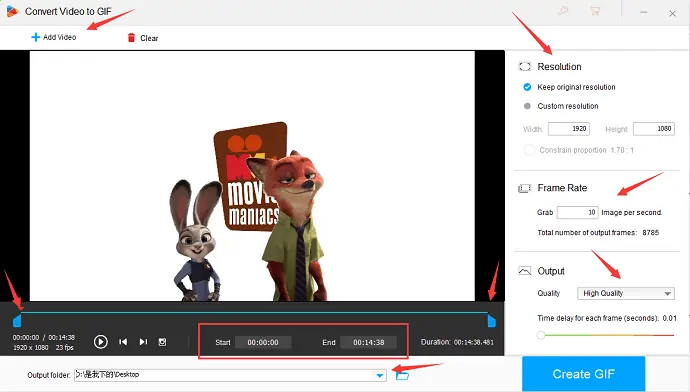
Как вы думаете, эта операция очень проста? Вы заинтересованы? Скачайте WonderFox HD Video Converter Factory Pro18.0 и наслаждайтесь.
Другой…
В дополнение к интерфейсу и функциональным изменениям в интерфейсе настроек вы обнаружите, что программа также поддерживает несколько языков, таких как французский, немецкий, японский и китайский. . .Многоязычная поддержка обеспечивает удобство для тех, для кого английский язык не является родным.
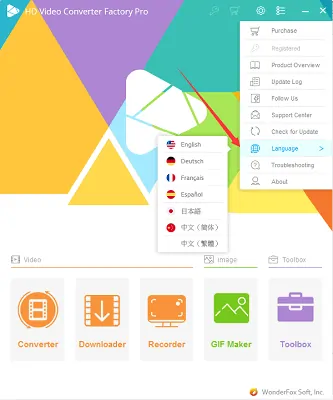
- Связанный: Обзор WonderFox DVD Ripper Pro
- Обзор конвертера DVD-видео WonderFox
Резюме
Вызывает ли у вас желание использовать новую версию WonderFox HD Video Converter Factory Pro18.0? Если вы старый пользователь, пожалуйста, обновите и испытайте его! Если вы новый пользователь, скачайте и испытайте его! WonderFox HD Video Converter Factory Pro18.0 вас не подведет! Ну давай же!
Если вам понравился этот обзор WonderFox HD Video Converter Factory Pro 18.0 , поделитесь им и подпишитесь на whatvwant на Facebook, Twitter и YouTube, чтобы получить дополнительные советы.
